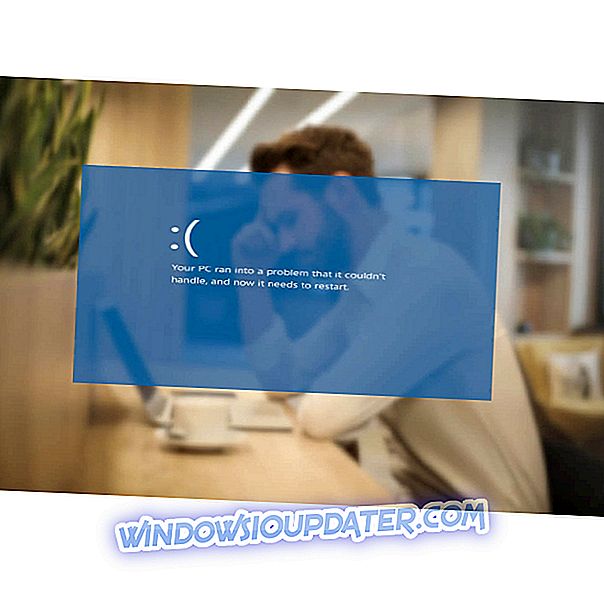Windows에 로그인 할 때마다 Windows의 현재 자격 증명 메시지가 오른쪽 아래 모서리에 나타나야한다고 가정 해보십시오 . 그러나 비밀번호로 로그인하고 화면을 잠그고 로그인 시도를 반복하면 파란색으로 표시된 화면이 다시 나타납니다. 이것은 다소 짜증나게 할 수 있으며 컴퓨터에서 시작 버튼을 절대 누르지 않았 으면 좋겠다.
우리 손에 오류가있는 것처럼 보입니다. 암호 또는 PIN 요구 사항 로그인이있는 계정과 관련된 오류입니다. 우리는이 오류가 성가신 일이 될 수 있다는 것을 알고 있지만, 우리와 함께 감당할 수 있습니다. 앞으로 몇 가지 해결책을 찾아야 할 것입니다.
Windows를 수정하려면 현재 자격 증명 오류가 필요합니까?
- 그룹 정책 설정 변경
- 계정 확인
- Windows 체험판 버전 활성화
1. 그룹 정책 설정 변경
Windows 를 수정하는 한 가지 방법은 그룹 정책 설정을 변경하는 것입니다. 현재 자격 증명 메시지가 필요합니다 . 이렇게하려면 다음과 같이하십시오.

- 실행으로 이동하여 gpedit.msc 를 입력하고 확인 을 클릭하여 로컬 그룹 정책 편집기 를 엽니 다.
- 이 경로를 따라야하는 위치에 컴퓨터 구성 > 관리 템플릿 > 시스템 > 로그온 창이 나타납니다.
- 로그온 을 선택했으면 오른쪽 창에서 항상 컴퓨터 시작 및 로그온시 네트워크 대기 옵션을 두 번 클릭합니다.
- 이 옵션이 사용으로 설정된 경우 클릭하여 사용 안 함으로 설정 합니다. 또한이를 구성되지 않음으로 설정할 수도 있습니다.
- 적용 을 클릭 한 다음 확인 을 클릭하십시오.
- 그룹 정책 편집기를 끝내고 장치를 다시 시작하십시오.
2. 계정 확인
일부 사용자 는 귀하 의 계정을 확인하기 만하면 Windows가 현재의 자격 증명 메시지를 필요로 함을 고칠 수 있다고 주장합니다. 다음 단계에 따라 수행하십시오.

- 시작 메뉴로 이동 하십시오 .
- 사용자 프로파일을 마우스 오른쪽 단추로 누르십시오.
- 계정 설정 변경으로 이동 하십시오 .
- 귀하의 정보로 이동 하십시오 .
- 확인 링크 를 누르면 프로세스를 완료하기 위해 따라야 할 일련의 화면 지침이 표시됩니다.
- 확인 프로세스가 완료되면 기기를 재부팅하십시오.
3. Windows 평가판 사용

- 시작 을 클릭 한 다음 설정 을 클릭하십시오.
- 갱신 및 보안 을 클릭하여 활성화 로 이동하십시오.
- 제품 키 변경 옵션을 클릭하십시오.
- 프롬프트가 표시되면 다음 제품 키 VK7JG_NPHTM_C97JM_9MPGT_3V66T 를 입력 하고 Enter 키를 누릅니다 . 시험 버전 만 활성화됩니다.
- 업그레이드 된 OS의 로그인 화면이 나타날 때까지 설치를 완료하십시오. 버전 업그레이드가 완료되었습니다.
- 너는 모두 잘한다.
우리가 해결 한 Windows가 우리의 솔루션 중 하나를 사용 하여 현재 자격 증명 메시지를 필요로하기 를 바랍니다. 그 동안 귀하가 생각해 낸 솔루션에 대한 아래의 설명 섹션에서 알려주십시오.